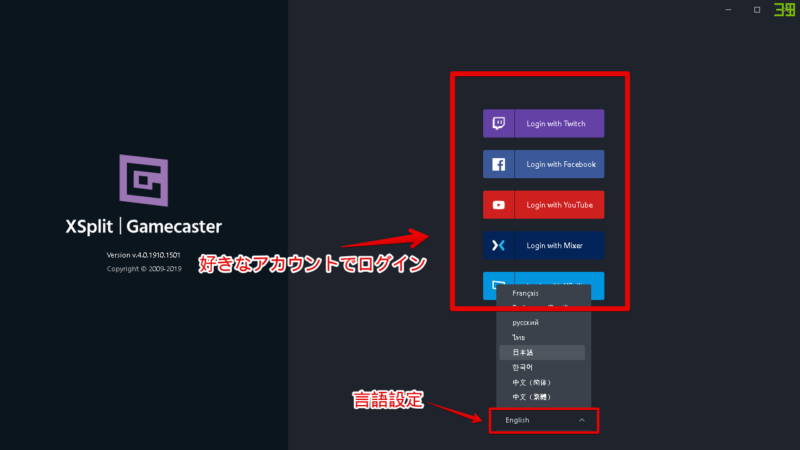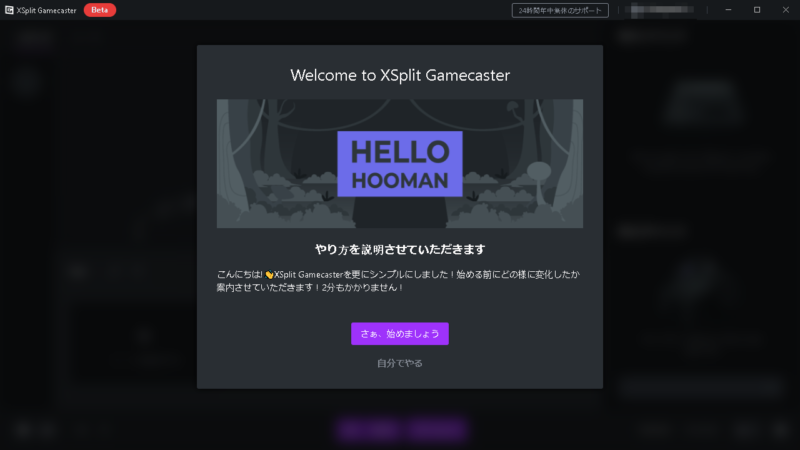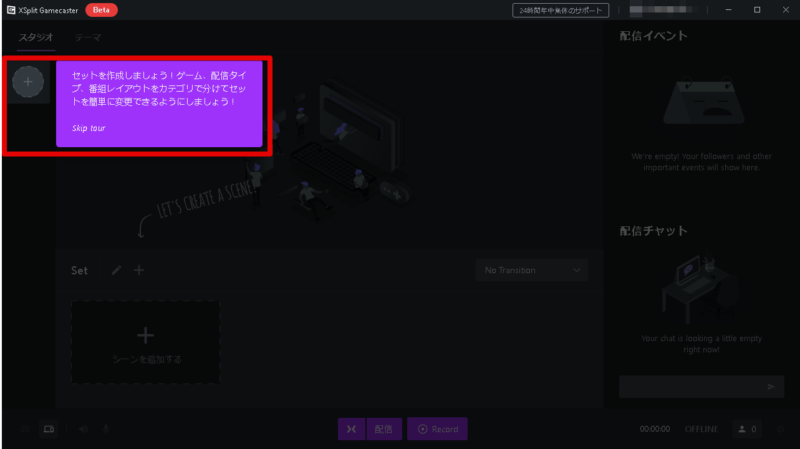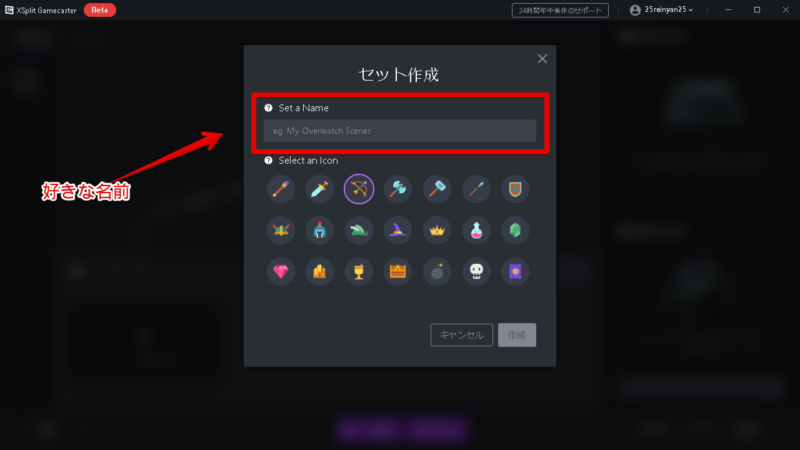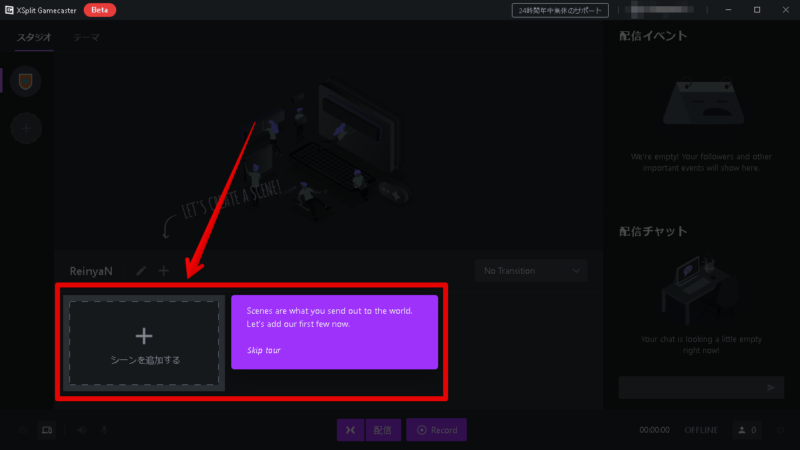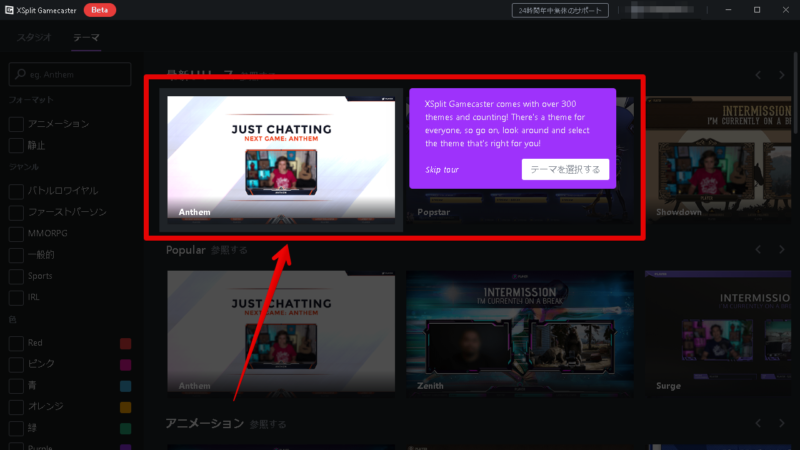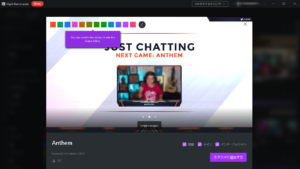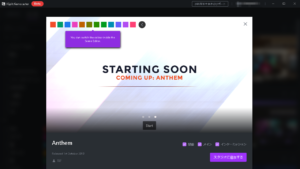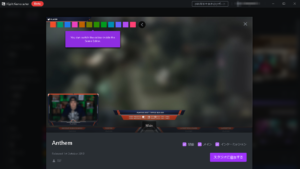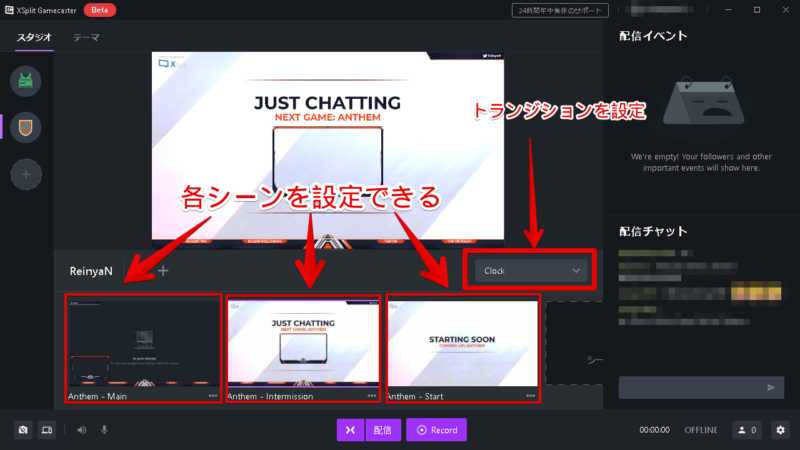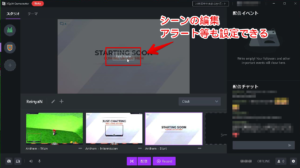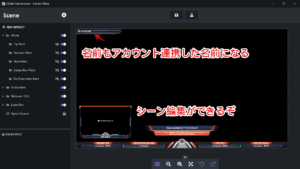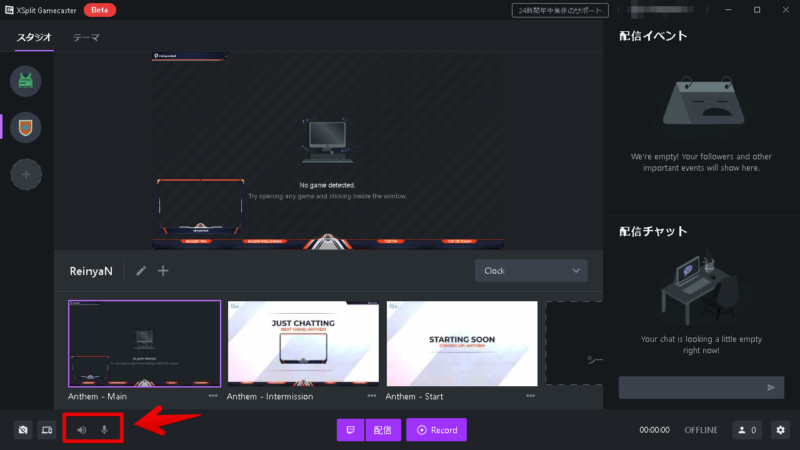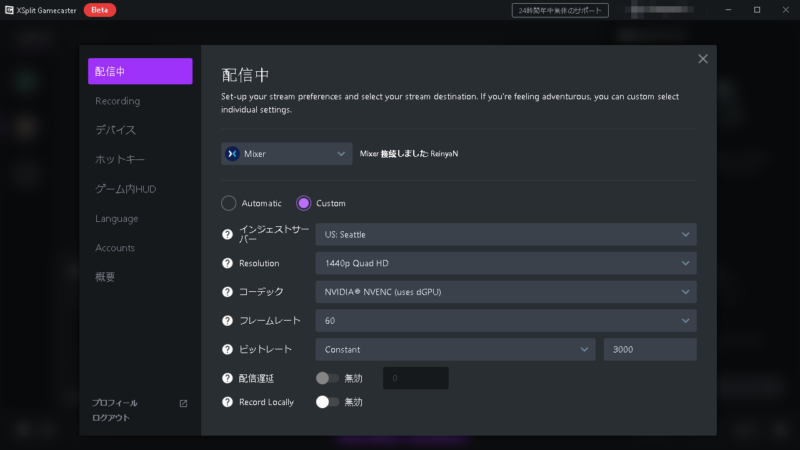みなさんおはこんばんちは(@ReinyaNchannel)です
配信をこよなく愛している者です。Twitchという配信サイトで活動しています。是非以下のからフォローお願いします
Xsplit Gamecaster v4 がベータリリースされたので、久しぶりにGamecasterを使ってみたいと思います
ふと Twitter を眺めてると、@Xsplit Japan かこんなツイートが流れてきた
皆様おはようございまスプリット!!
とうとうGamecaster V4 がβリリースされました!
βの間は完全無料ですので、是非お試しください!https://t.co/Y8H82RaH0n pic.twitter.com/KTDJNy74tg
— XSplit Japan (@XSplitJP) October 17, 2019
お、久しぶりに「Gamecaster をいじってみるか」となり、早速DLして試しみるぞ
ちなみに、V4はベータリリースでベータの間は無料なので気になる人はダウンロードしてみてください
この記事はこんな方におすすめ
- 無料で使ってみたい
- 簡単に各配信サイトに配信したい
ダウンロード先
\ 公式ページへ飛ぶぞ /
※時期により内容が異なる場合がございます。詳細は公式サイトにてご確認下さい
ダウンロードとインストール
ダウンロードしたら、適当なところにインストールする。また今回はインストール手順は省くので悪しからず
チュートリアル
step
1ピンクのボタンをクリック
step
2左側の + ボタンをクリック
step
3名前とアイコンを設定
step
4シーンの設定をする
step
5シーンを選ぶ
step
6スタジオに追加する
step
7シーンを設定
step
8シーンの編集
音声デバイス
音声関係は当然ながら、マイクと再生デバイスの設定ができる
配信設定
各自の環境にあわせて設定しましょう
配信先プラットフォームは4つのみ
- Mixer
- YouTubu
- Twitch
Xsplit Gamecaster 良いところ
チェックリスト
- 配信が簡単にできる
- 装飾(オーバーレイも標準で付いてる。フォロー通知など)
- 必要情報が見れる(視聴者数、コメント、イベント)
- 直感的なおかつ日本語にも対応
- Gamecaster 自体にサポート窓口が付いてるので対応が早い(英語のやり取りを推奨)

まとめ
オーバーレイなどは Streamlab OBS よりは少ないけど、サポートができるのは Xsplit だけ!
今ベータリリースされているのみだけ、無料で開放されると思うので、気になる人は試してみて、気に入ったら月額課金するか、買い切りライセンスを買えば良い
またオーバーレイはぶっちゃけなくても配信できるので、こだわりをもってやる人だけで良いと思います。しかし、凝った配信、複雑な設定で配信するのであれば「Xsplit Broadcaster」には勝てないので、お金こそはかかるが、OBS よりは使いやすいぞ!